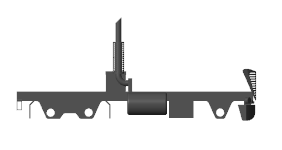Визуализация модели открыта в Mechanics Explorer - утилите Simscape™ Multibody™ визуализации. По умолчанию Mechanics Explorer запускается автоматически, когда вы впервые обновляете модель (на вкладке Modeling, нажмите Update Model) или моделируете модель. Чтобы изменить эту настройку, см. «Включить Mechanics Explorer».
Визуализация состоит из элементов конструкции мультитела, составных тел и простых тел, присутствующих в моделях. Mechanics Explorer отображает сущности модели, такие как твердые геометрии, сплайн, значки инерции и системы координат. Вы можете выборочно показывать и скрывать отдельные сущности с помощью контекстно-зависимого меню панели древовидного представления Mechanics Explorer. См. Выборочная визуализация модели.
Визуализация является статической, когда вы обновляете модель и динамической, когда вы моделируете модель. Статическая визуализация в этом случае показывает модель в ее начальном строении с шарнирами в их начальных состояниях. Динамическая визуализация показывает 3-D анимацию, которую можно записать - используя или Video Creator, или smwritevideo function - см. Создание анимационного видео модели.
Управлять точкой обзора можно с помощью панели инструментов, расположенной над панелью визуализации. Инструментальная полоска позволяет вам поворачивать, катить, панорамировать и масштабировать вид модели. A Camera Manager позволяет вам создать динамические камеры, которые перемещаются вместе с моделью, чтобы держать ее в поле зрения во время симуляции - см. «Камеры визуализации».
В MATLAB® в командной строке введите sm_cam_flapping_wing. Откроется модель, показанная в представленном примере взмахов.
На вкладке Modeling нажмите Update Model. В Mechanics Explorer откроется вид модели в ее начальном состоянии.
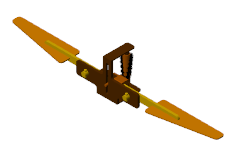
Нажмите Run. Mechanics Explorer воспроизводит интерактивную 3-D анимацию на основе результатов симуляции.
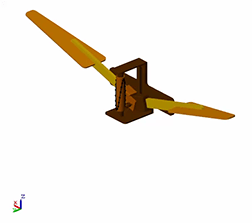
Эллипсоиды эквивалентной инерции обеспечивают интуитивно понятное средство для визуализации инерции переменных (моделируется с помощью блока General Variable Mass). Эти эллипсоиды визуализируются динамически, с их размерностями и положениями, полученными на каждом временном шаге от заданных мгновенных инерционных свойств. Эллипсоидная визуализация недоступна при обновлении модели. Переменные инерционные свойства задаются через физические сигналы, значения которых недоступны блокам до начала симуляции.
Эллипсоид инерции в модели бака

Блоки, такие как Brick Solid и Spline, обеспечивают панели визуализации, которые показывают геометрии, заданные в разделах Parameters блоков. Используйте визуализацию блоков, чтобы уловить ошибки геометрии по мере их возникновения - например, неправильные размерности, цвета и, в твердых блоках, размещения систем координат.
Визуализация блоков аналогична визуализации, представленной в Mechanics Explorer. Можно поворачивать, катить, панорамировать и масштабировать вид с помощью панели инструментов, расположенной над панелью визуализации. Панель инструментов включает кнопки для стандартных видов, таких как Front, Top, и Isometric. Можно показать или скрыть системы координат блока.
Можно обновить визуализацию блоков, не обновляя и не симулируя модель. Визуализация обновляется в момент нажатия кнопки Update Visualization на панели инструментов визуализации. Использование переменного MATLAB в параметрах блоков не влияет на вашу способность обновлять визуализацию.
В командной строке MATLAB введите smnew чтобы открыть шаблон модели Simscape Multibody. Шаблон содержит обычно используемые блоки, включая блок Brick Solid.
Откройте диалоговое окно Brick Solid блока. Панель визуализации по умолчанию развернута, чтобы показать изометрическое представление твердого тела по умолчанию - серого кирпича.
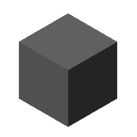
Установите параметр Graphic > Color равным [0.5 0 0]- вектор RGB, соответствующий темно-красному цвету.
Нажмите кнопку Update Visualization, расположенную над сплошной панелью визуализации. Визуализация обновляется, чтобы показать, что теперь представляет собой красный кирпич.
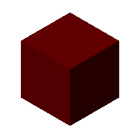
Можно импортировать твердые геометрии из файлов STEP или STL. Поврежденные или недопустимые файлы геометрии вызывают проблемы визуализации и симуляции. Геометрии, сопоставленные с такими файлами, не показаны во время визуализации модели. Соответствующая инерция твердого тела не может быть автоматически вычислена из твердых геометрий, и симуляция прекращает работать, если для параметра Inertia > Type задано значение Calculate from Geometry.
Импортированная стереометрия